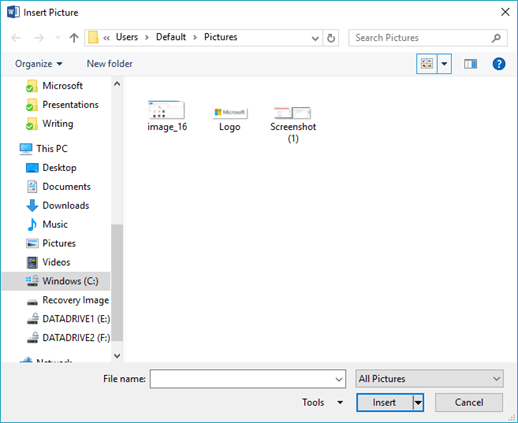
¿Cómo escanear un documento en Microsoft Word?
¿Está buscando una manera fácil de escanear un documento en Microsoft Word? Con la ayuda de la tecnología moderna, escanear documentos en Microsoft Word nunca ha sido más fácil. En esta guía, lo guiaremos a través del proceso de escanear un documento en Microsoft Word paso a paso, para que pueda comenzar de inmediato. Le proporcionaremos instrucciones detalladas sobre cómo configurar su escáner, configurar el software de su computadora y usar las herramientas de escaneo de documentos de Microsoft Word. Al final de esta guía, podrá escanear fácilmente documentos en Microsoft Word y aprovechar todas sus características potentes. ¡Comencemos!
¿Cómo escanear un documento en Microsoft Word?
- Abra Microsoft Word e inicie un nuevo documento.
- Conecte su escáner a su computadora y actúe.
- Haga clic en "Insertar" en la barra de menú y seleccione "Imagen" y luego "Desde el escáner o la cámara".
- Seleccione su escáner de la lista y haga clic en "Aceptar".
- Elija la configuración que desee y haga clic en "Escanear".
- Una vez que se escanee el documento, haga clic en "Insertar" para agregarlo a su documento.

¿Qué es Microsoft Word?
Microsoft Word es un poderoso software de procesamiento de textos que es utilizado con frecuencia por profesionales de negocios, estudiantes y escritores para crear documentos. Tiene muchas características que lo convierten en una excelente opción para crear documentos, incluida la capacidad de escanear documentos e insertarlos en el documento. Este artículo discutirá cómo escanear un documento en Microsoft Word.
Microsoft Word es un popular software de procesamiento de palabras desarrollado por Microsoft. Es el estándar de facto para muchas empresas e instituciones educativas, y a menudo se usa para crear documentos como cartas, currículums, informes y otros materiales escritos. Word tiene una amplia gama de características y funciones, incluida la capacidad de insertar documentos escaneados en el documento.
Cómo escanear un documento en Microsoft Word
Escanear un documento en Microsoft Word es un proceso simple. El primer paso es colocar el documento que desea escanear en el escáner. Este podría ser un documento físico o una imagen. Una vez que el documento se haya colocado en el escáner, deberá abrir el software del escáner. Este software le permitirá escanear el documento y guardarlo como un archivo.
Una vez que el documento ha sido escaneado y guardado como un archivo, el siguiente paso es abrir Microsoft Word e insertar el documento escaneado. Esto se puede hacer yendo al menú "Insertar", seleccionando "Objeto" y luego seleccionando "Desde el archivo". Esto abrirá una ventana donde puede seleccionar el archivo que acaba de escanear. Una vez que se haya seleccionado el archivo, se insertará en el documento.
Hacer cambios en documentos escaneados
Una vez que el documento escaneado se ha insertado en el documento, puede hacer cambios en él. Por ejemplo, puede agregar texto, mover texto o eliminar texto. También puede ajustar el tamaño y la orientación del documento. Estos cambios se guardarán cuando se guarde el documento.
También es posible agregar imágenes u otros objetos al documento escaneado. Para hacer esto, vaya al menú "Insertar", seleccione "Objeto" y luego seleccione el tipo de objeto que desea insertar. Esto podría ser una imagen, una tabla, un gráfico o cualquier otro tipo de objeto. Una vez que se ha insertado el objeto, se puede manipular y ajustar según sea necesario.
Guardar el documento
Una vez que haya terminado de hacer cambios en el documento, puede guardarlo como un documento de Word. Para hacer esto, vaya al menú "Archivo" y seleccione "Guardar como". Esto abrirá una ventana donde puede seleccionar la ubicación donde se debe guardar el documento. Una vez que se guarda el documento, se puede abrir en Microsoft Word o en cualquier otro procesador de palabras.
Conclusión
Escanear un documento en Microsoft Word es un proceso simple. Una vez que el documento ha sido escaneado y guardado como un archivo, se puede insertar en el documento. A partir de ahí, se puede manipular y ajustar según sea necesario. Finalmente, el documento se puede guardar como un documento de Microsoft Word.
Preguntas frecuentes relacionadas
¿Qué es Microsoft Word?
Microsoft Word es una aplicación de procesamiento de textos desarrollada por Microsoft. Es parte del software de Microsoft Office Suite of Productivity, y es el programa de procesamiento de palabras más utilizado del mundo. Permite a los usuarios crear, editar, formatear y guardar documentos de texto. Microsoft Word también incluye características como CEMPLEADO, CHECK DE GRAMÁTICA y la capacidad de incrustar imágenes y otros medios en documentos.
¿Cómo escaneo un documento en Microsoft Word?
Escanear un documento en Microsoft Word es un proceso relativamente simple. Primero, deberá conectar un escáner a su computadora e instalar cualquier software necesario que esté con él. Una vez que el escáner esté configurado, abra Microsoft Word y seleccione la pestaña "Insertar". Desde allí, seleccione la opción "Escáner" y siga las indicaciones para escanear su documento. Una vez que se escanea el documento, puede guardarlo como un archivo o usar la pestaña "Insertar" para incrustar el documento en su documento de Word.
¿Qué tipos de documentos puedo escanear en Microsoft Word?
Microsoft Word es capaz de escanear una variedad de diferentes tipos de documentos, incluidos documentos de texto, imágenes, PDF y otros archivos multimedia. Tenga en cuenta que algunos documentos pueden requerir software adicional para ser escaneados en Word.
¿Hay alguna limitación al escanear documentos en Microsoft Word?
Sí, hay algunas limitaciones al escanear documentos en Microsoft Word. Dependiendo del tipo de documento, el tamaño del documento y la calidad del escaneo, es posible que el documento no pueda escanear en su totalidad. Además, algunos documentos pueden requerir software adicional para ser escaneados en Word.
¿Cuáles son los beneficios de escanear un documento en Microsoft Word?
Escanear un documento en Microsoft Word es una excelente manera de ahorrar tiempo y garantizar la precisión. Elimina la necesidad de escribir manualmente el documento y permite a los usuarios editar, formatear y guardar fácilmente sus documentos. También elimina la necesidad de usar múltiples programas para escanear, editar y guardar documentos, por lo que es un proceso mucho más eficiente.
¿Cuáles son las diferentes opciones de escaneo disponibles en Microsoft Word?
Microsoft Word ofrece varias opciones de escaneo diferentes, incluidas el reconocimiento automático, manual y de caracteres ópticos (OCR). El escaneo automático permite a los usuarios escanear rápidamente los documentos e insertarlos en Word. El escaneo manual requiere que los usuarios seleccionen manualmente el área del documento que se escaneará, y OCR permite a los usuarios escanear documentos y hacer que el texto se convierta en un formato editable.
Cómo escanear un documento en Microsoft Office Word 2010
Escanear un documento en Microsoft Word es una forma simple y eficiente de digitalizar sus documentos en papel. Siguiendo los pasos descritos en este artículo, puede escanear fácilmente su documento y abrirlo en Microsoft Word. Esto le permitirá editar, formatear y guardar su documento de manera rápida y fácil. Con algunos clics simples, podrá poner sus documentos rápidamente en un formato digital sin problemas. Por lo tanto, la próxima vez que necesite escanear un documento en Microsoft Word, ahora conoce los pasos que debe seguir para hacerlo de manera rápida y fácil.




